文章详情页
Win8系统提示无线适配器或访问点有问题解决方法
浏览:70日期:2023-05-13 16:18:20
在使用win8系统电脑连接网络时,应该有很多用户遇到过电脑提示无线适配器或访问点有问题的时候,导致我们没办连接上网络,严重影响我们的工作及生活,下面带来Win8系统提示无线适配器或访问点有问题的解决方法。
Win8系统提示无线适配器或访问点有问题的解决方法1、右击任务栏网络图标,点击打开网络和共享中心。

2、点击更改适配器设置。
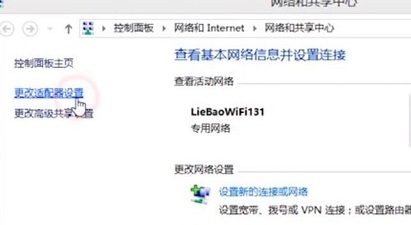
3、右键点击WLAN图标,选择属性。
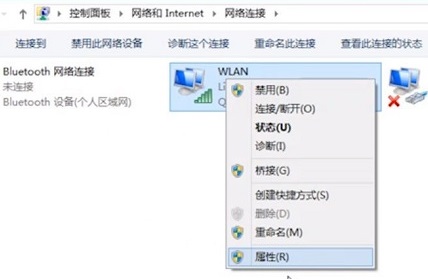
4、在电源管理选项,取消勾选“允许计算机关闭此设备”以节省电源。
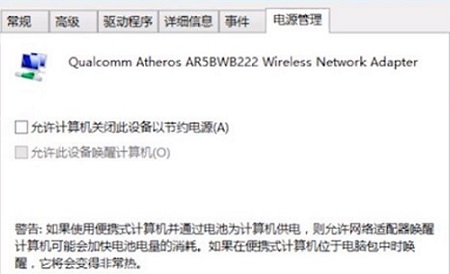
以上就是Win8系统提示无线适配器或访问点有问题解决方法的全部内容,望能这篇Win8系统提示无线适配器或访问点有问题解决方法可以帮助您解决问题,能够解决大家的实际问题是好吧啦网一直努力的方向和目标。
上一条:Win8系统设置开机密码方法下一条:win8系统怎么还原系统详细教学
相关文章:
1. UOS怎么设置时间? 统信UOS显示24小时制的技巧2. 统信uos系统怎么管理打印界面和打印队列?3. Windows Modules Installer Worker是什么进程?硬盘占用100%的原因分析4. 地毯式轰炸!不符合要求的电脑也收到全屏的 Win11 升级提醒 5. Win10系统360浏览器搜索引擎被劫持解决方法 6. win XP系统的电脑无法连接苹果手机怎么解决7. freebsd 服务器 ARP绑定脚本8. Unix系统中文件管理和文件权限设置教程9. 银河麒麟操作系统(KyLin)常用问题及解决方法10. 怎么解决Win10系统不断的弹出fodhelper.exe提示?
排行榜

 网公网安备
网公网安备